MFC-J625DW
ЧЗВ и отстраняване на неизправности |
Добавете моето Brother устройство (драйвера на принтера) на Mac OS X 10,5 - 10,11.
За да намерите печат и факс, печат и сканиране или принтери и скенери и да добавите вашата Brother машина като принтер, следвайте инструкциите по-долу:
Забележка: Забележка: ЗАБЕЛЕЖКА: Стъпките или екраните може да се различават в зависимост от операционната система.
-
Изключете вашето Brother устройство и извадете захранващия кабел от контакта. Ако интерфейсният кабел е свързан, изключете и него.
-
Избор на типа на връзката
За USB потребители:- Свържете Brother устройството в захранването и го включете.
- Свържете Brother устройството към компютъра с USB кабел.
НЕ свързвайте устройството към USB порт на клавиатура или към незахранен USB концентратор.
За потребители на Wired Network:- Свържете мрежовият кабел към Brother устройството и концентратора.
- Свържете Brother устройството в захранването и го включете.
За потребители на безжична мрежа
-
Свържете Brother устройството в захранването и го включете.
- След това ще трябва да настроите машината си в мрежата. За повече информация как да настроите машината в мрежата, моля, вижте ръководството за бърза настройка или ръководството за потребителя на мрежата за вашата машина. Най-новото ръководство за бърза настройка или ръководството за потребителя на мрежата е налично в раздела ръководства .
-
Натиснете Apple Menu и изберете System Preferences.
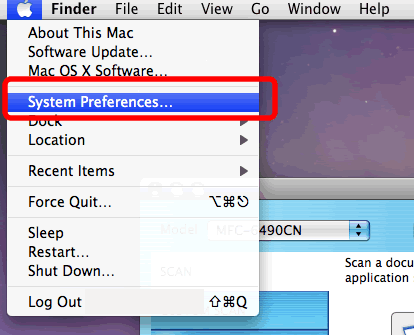
-
Щракнете върху иконата Print and Fax (печат и факс), Print and Scan (печат и сканиране ) или Printer and Scanners (принтери и скенери ).
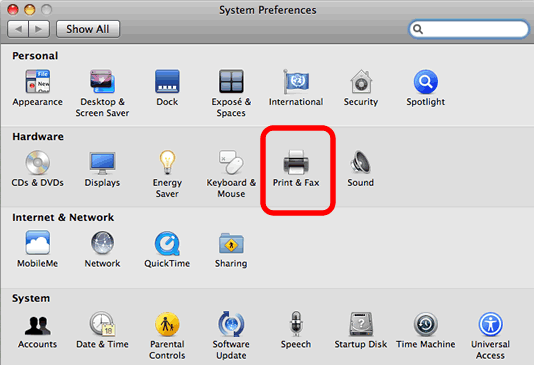
-
Натиснете бутон +..
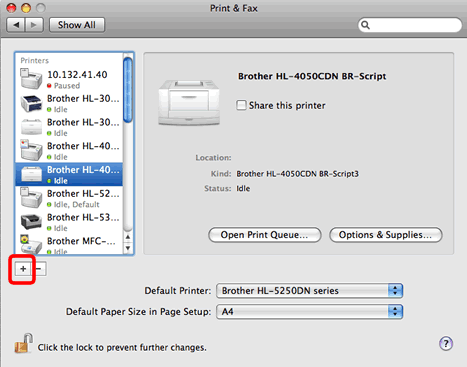
-
Натиснте Default. Изберете вашата Brother машина от списъка с имена на принтери .
Потвърдете, че правилната машина е посочена за печат, като използвате или използвате. И натиснете бутон Add .
За ДРАЙВЕРА CUPS:
Уверете се, че [име на модела] + CUPS са изброени за печат, като използвате или използвате. (Където [име на модел] е името на модела на принтера.)
За PostScript драйвер (не е наличен за всички модели):
Уверете се, че [име на модел] BR-Script или [име на модел] PS е посочено за печат, като използвате или използвате. (Където [име на модел] е името на модела на принтера.)За съвместими модели AirPrint:
Ако е избран драйвер за AirPrint, тогава няма да имате пълната функционалност на драйвера на принтера. Вместо това препоръчваме да изберете CUPS драйвер, както е описано по-горе, за най-пълна функционалност.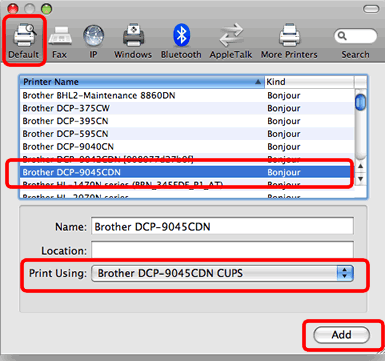
-
Машината се добавя към печат и факс, печат и сканиране или принтери и скенери. Затворете System Preferences.
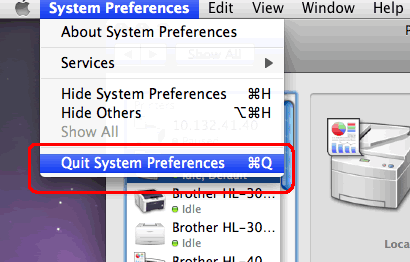
Свързани модели
DCP-110C, DCP-115C, DCP-130C, DCP-135C, DCP-145C, DCP-150C, DCP-165C, DCP-195C, DCP-330C, DCP-350C, DCP-357C, DCP-365CN, DCP-375CW, DCP-385C, DCP-395CN, DCP-540CN, DCP-560CN, DCP-585CW, DCP-6690CW, DCP-7010, DCP-7010L, DCP-770CW, DCP-8040, DCP-8045D, DCP-8060, DCP-8065DN, DCP-8070D, DCP-8085DN, DCP-8110DN, DCP-8250DN, DCP-9010CN, DCP-9015CDW, DCP-9020CDW, DCP-9040CN, DCP-9042CDN, DCP-9045CDN, DCP-9055CDN, DCP-9270CDN, DCP-B7520DW, DCP-J100, DCP-J105, DCP-J125, DCP-J132W, DCP-J140W, DCP-J152W, DCP-J315W, DCP-J4110DW, DCP-J4120DW, DCP-J515W, DCP-J525W, DCP-J552DW, DCP-J715W, DCP-J725DW, DCP-J925DW, DCP-L2512D, DCP-L2532DW, DCP-L2552DN, DCP-L3510CDW, DCP-L3550CDW, DCP-L5500DN, DCP-L6600DW, DCP-L8410CDW, DCP-T300, DCP-T310, DCP-T500W, DCP-T510W, DCP-T700W, DCP-T710W, FAX-1840C, FAX-2920, HL-1430, HL-2040, HL-2070N, HL-2170W, HL-2700CN, HL-3040CN, HL-3070CW, HL-3140CW, HL-3170CDW, HL-3450CN, HL-4040CN, HL-4050CDN, HL-4140CN, HL-4150CDN, HL-4200CN, HL-4570CDW, HL-5140, HL-5150D, HL-5170DN, HL-5240, HL-5250DN, HL-5270DN, HL-5340D, HL-5350DN, HL-5380DN, HL-5450DN, HL-5470DW, HL-6050D, HL-6050DN, HL-6180DW, HL-7050, HL-7050N, HL-8050N, HL-B2080DW, HL-L2312D, HL-L2352DW, HL-L2372DN, HL-L3210CW, HL-L3270CDW, HL-L5000D, HL-L5100DN(T), HL-L5200DW(T), HL-L6250DN, HL-L6300DW(T), HL-L6400DW(T), HL-L8250CDN, HL-L8260CDW, HL-L8350CDW, HL-L8360CDW, HL-L9200CDWT, HL-L9310CDW(T), MFC-210C, MFC-215C, MFC-235C, MFC-240C, MFC-250C, MFC-260C, MFC-290C, MFC-295CN, MFC-3220C, MFC-3240C, MFC-3320CN, MFC-410CN, MFC-425CN, MFC-440CN, MFC-465CN, MFC-490CW, MFC-5440CN, MFC-5460CN, MFC-5490CN, MFC-5895CW, MFC-6490CW, MFC-6890CDW, MFC-7420, MFC-7820N, MFC-790CW, MFC-8220, MFC-8370DN, MFC-8380DN, MFC-8440, MFC-8460N, MFC-8510DN, MFC-8520DN, MFC-8840D, MFC-8840DN, MFC-8860DN, MFC-8880DN, MFC-8950DW, MFC-9070, MFC-9120CN, MFC-9140CDN, MFC-9160, MFC-9320CW, MFC-9340CDW, MFC-9420CN, MFC-9440CN, MFC-9450CDN, MFC-9460CDN, MFC-9840CDW, MFC-9880, MFC-9970CDW, MFC-B7715DW, MFC-J200, MFC-J220, MFC-J2330DW, MFC-J3530DW, MFC-J3930DW, MFC-J430W, MFC-J4410DW, MFC-J4420DW, MFC-J4510DW, MFC-J4620DW, MFC-J470DW, MFC-J5320DW, MFC-J5620DW, MFC-J5720DW, MFC-J5910DW, MFC-J5945DW, MFC-J625DW, MFC-J6510DW, MFC-J6910DW, MFC-J6945DW, MFC-J6947DW, MFC-L2712DN, MFC-L2712DW, MFC-L2732DW, MFC-L2752DW, MFC-L3730CDN, MFC-L3770CDW, MFC-L5700DN, MFC-L5750DW, MFC-L6800DW(T), MFC-L6900DW(T), MFC-L8690CDW, MFC-L8900CDW, MFC-L9570CDW(T), MFC-T910DW
